SolidWorks中如何在曲面上画一个红色五角星
1、如下图所示,打开SolidWorks软件,新建一个零件文件。
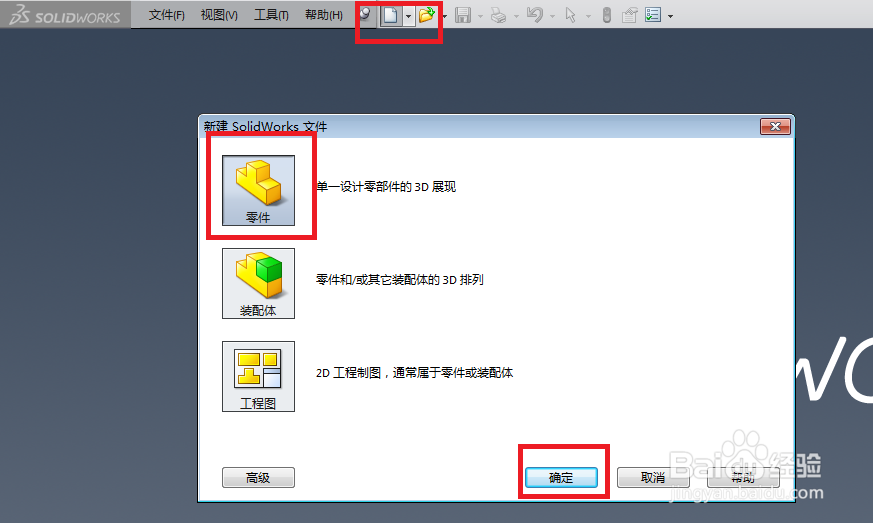
2、如下图所示,先使用“拉伸凸台/基体”命令拉伸一个完全的实体,作为演示所用。

3、如下图所示,点击草图工具栏中的“创建草图”图标,弹出“编辑草图”对话框,在设计树中点击“上视基准面”,至此,一个草图就创建完成了。

4、如下图所示,在草图中画一个五角星,尺寸无所谓,自己感觉,然后点击草图工具栏中的“退出草图”图标,完成草图的绘制。
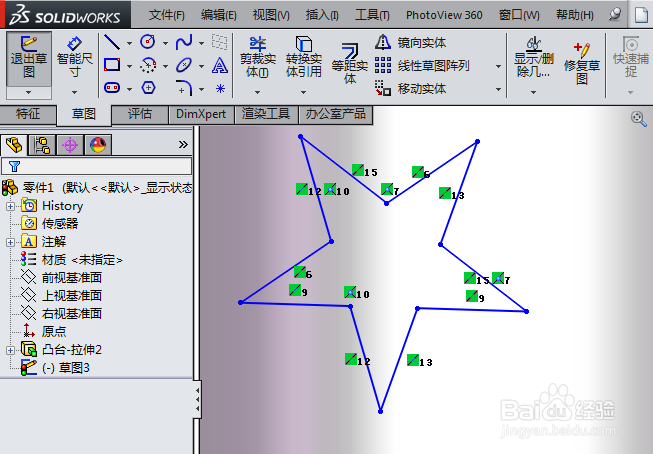
5、如下图所示,点击标题栏中的“插入”,使其弹出下拉菜单,在其下拉菜单中点击“曲线”,再展开一层下拉菜单,在最后一层下拉菜单中点击“分割线”。

6、如下图所示,出现了一个“分割线”对话框,可以看到分割类型一栏中默认的是“投影”,选择一栏中自动选择了五角星草图,还需要我们去选择面。
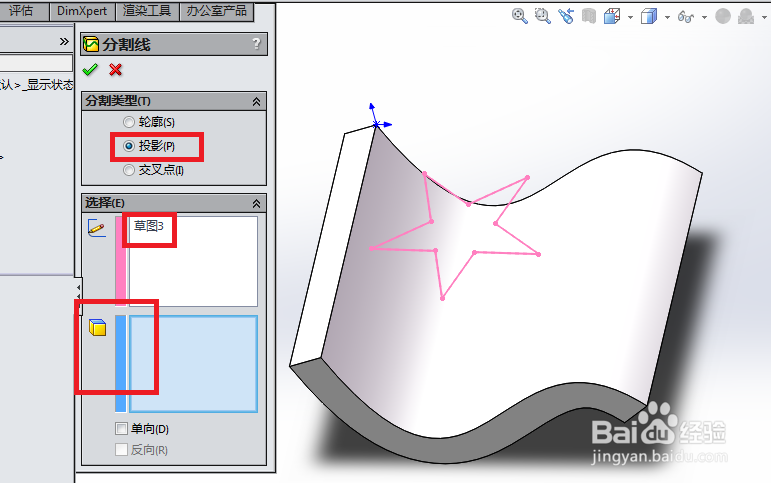
7、如下图所示,变了颜色的那个曲面就是笔者选择的面,然后点击对话框左上角的√,完成分割线的操作。

8、如下图所示,五角星成功的投影到了曲面上,用鼠标左键单击那个曲面上的五角星区域,弹出一个工具栏,选择其中的颜色图标,出现一个下拉菜单,其下拉菜单中选择第一项“面<1>@分割线1”。
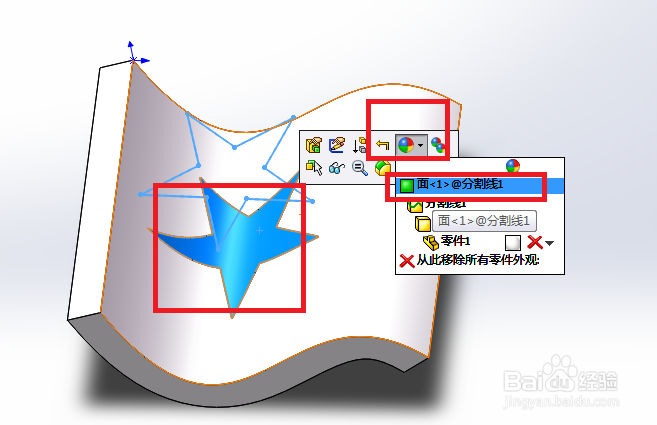
9、如下图所示,出现了一个“颜色”对话框,颜色一栏中选择“标准”“红色”,然后点击对话框左上角的√,完成上色的操作。

10、如下图所示,一个曲面上的红色五角星就造好了。
